YouTube-platformen bliver mindre og mindre forbundet med lavkvalitets, amatøragtigt indhold, og bevæger sig mod professionalisering og tiltrækker folk, der ser det som en måde at tjene penge på. Et andet værktøj til at gøre det lettere at tilføje og administrere videoer, marketing og seerrelationer er det nyforbedrede YouTube Studio. Hvordan kan man drage fordel af det? Hvilken funktionalitet tilbyder det? Hvordan tilføjer man en video effektivt med hjælp fra det?
YouTube Studio – indholdsfortegnelse:
- YouTube Creator Studio – højdepunkter
- Brug af YouTube Studio i praksis – tilføjelse af videoer
- Hvad andet skal du vide om brugen af YouTube Studio?
- YouTube Studio – det ultimative værktøj for skabere!
- YouTube Studio – Nøglespørgsmål
YouTube Creator Studio – højdepunkter
Du kan starte YouTube Studio enten fra din webbrowser eller ved at downloade en særlig applikation til mobile platforme. Dashboardet, der vises efter login, indeholder de vigtigste oplysninger om kanalen, herunder statistik, nyttige ideer, nyheder og kommentarer. På venstre side er der en menu, hvor du nemt kan finde links til de mest praktiske funktioner, blandt andet:
- Dashboard– indeholder grundlæggende elementer om din kanal (såsom oplyste statistikker, forslag, kommentarer og anbefalinger),
- Indhold– du finder tilføjede videoer og live udsendelser,
- Playlister– hvis du har oprettet playlister på din kanal, er det her, du kan administrere dem,
- Statistik– detaljeret statistik over visningerne af hver video, du har tilføjet, herunder realtid, mest populære indhold, rækkevidde, kilde til besøg, seertid, seerengagement og publikumdata,
- Kommentarer– et praktisk værktøj til at administrere og svare på kommentarer fra brugere af platformen, samt omtaler af det materiale, du indsætter,
- Undertekster– giver dig mulighed for at tilføje og administrere valgfrie undertekster til videoer på flere sprog (også til at redigere dem og tilføje et udkast før offentliggørelse),
- Ophavsret – dette er stedet, hvor du kan ansøge om at få ulovligt placerede dele af dit arbejde fjernet, samt følge op på tidligere anmodninger,
- Indtjening– sandsynligvis den vigtigste mulighed på hele YouTube-studiet for folk, der betragter platformen som en måde at drive virksomhed på. For at bruge denne mulighed skal du have samlet mindst 1.000 abonnenter – det vil fortælle dig mere om, hvilket indhold der genererer mest indtægt, hvor længe dit indhold er blevet set, og om du har nogen advarsler for at overtræde fællesskabsretningslinjer (som kan påvirke din kanals monetisering),
- Tilpasning– her kan du indstille kanalens layout, foto, banner eller vandmærke, tilføje grundlæggende oplysninger, YT kanalbeskrivelse eller trailer for dem, der endnu ikke har abonneret,
- Lydbibliotek – du kan anvende det indhold, der er tilgængeligt der (både musik og lydeffekter) gratis og uden begrænsninger i de materialer, du tilføjer, herunder dem, hvorpå du tjener penge.
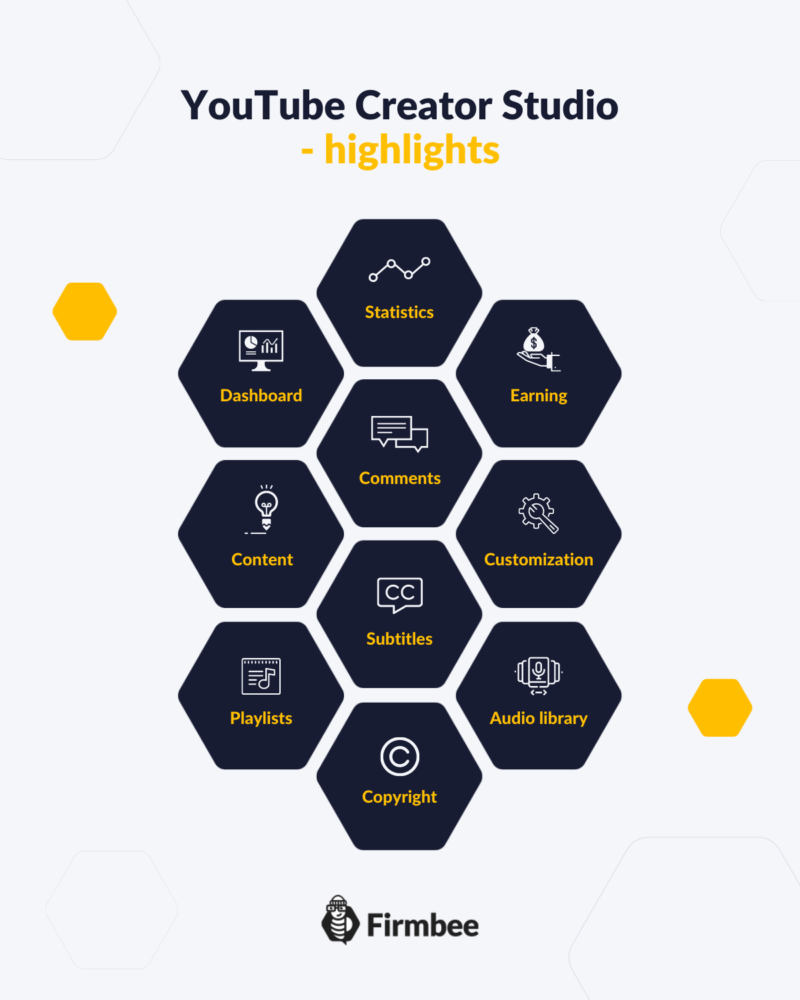
Brug af YouTube Studio i praksis – tilføjelse af videoer
Platformen har forenklet måden at tilføje videoer til kanalen – du kan gøre det direkte fra skrivebordet, der er synligt efter login (det øverste venstre hjørne – ikonet “Upload videoer” eller knappen “Opret”, hvorfra du kan starte en live udsendelse eller tilføje en video).
Den nemmeste måde at uploade din næste video på vil være drag-and-drop metoden, der giver dig mulighed for at uploade en video direkte ved at trække den fra dit skrivebord eller video-mappen på din computer. Du vil derefter se muligheder relateret til offentliggørelsen af videoen – såsom titel, beskrivelse, tags, thumbnail af videoen, og du kan også direkte tilføje den til en playliste.
Det vil også være nødvendigt at bestemme målgruppen (især at bestemme, om det er passende for mindreårige).
Efter at have klikket på Næste, vil du se monetiseringsmulighederne for din kanal (hvis den opfylder minimumskravene).
Efter at have valgt muligheden for at monetisere videoen, vil detaljer relateret til placeringen af annoncer vises. På den næste skærm kan du indstille slutskærme og faner, der vises, når videoen præsenteres. Derefter kan du i sektionen “synlighed” indstille, om du vil have den synlig for alle, ikke-offentlig eller privat.
Du kan også beslutte, hvornår videoen præcist vil blive tilgængelig på kanalen – en mulighed, der især er nyttig for de skabere, der har regelmæssige udsendelser på et fast tidspunkt.
Hvad andet skal du vide om brugen af YouTube Studio?
Googles indholdsstyringsværktøj gør det nemt for skabere at administrere deres indhold – du kan nemt segmentere dine videoer efter popularitet, interaktion, indtægter eller antal kommentarer. Dette giver dig mulighed for at analysere, hvilke videoer der giver de bedste resultater og bedre tilpasse dit indhold til dit publikum.
Efter at have klikket på en given video får du adgang til detaljeret statistik om dine seere. I sektionen “Indhold” kan du nemt redigere indstillingerne for de tidligere tilføjede videoer eller endda slette dem derfra – men husk, at når videoer er slettet, kan de ikke gendannes, så tænk dig om, før du beslutter dig for at gøre det.
Et fantastisk supplement til YouTube Studio-platformen for skabere er mobilappen, som indrømmet har noget begrænset funktionalitet, men til gengæld giver dig mulighed for at svare på kommentarer, redigere videooplysninger og analysere statistik fra din telefon eller tablet.
YouTube Studio – det ultimative værktøj for skabere!
Skaberne af YouTube-platformen har skabt et værktøj, der virkelig gør arbejdet lettere for indholdsskabere. De tilgængelige indstillinger og et omfattende administrationspanel gør det endnu lettere at drive virksomhed på den mest populære video-platform. Det er værd at sætte sig ind i for at få bedre udbytte af de muligheder og indstillinger, som platformen tilbyder.
Tjek vores tidligere artikel i serien “At drive virksomhed på YouTube” her.
Hvis du kan lide vores indhold, så bliv en del af vores travle bier-fællesskab på Facebook og Twitter!
Mira Bodhi
Kender alle fordele og ulemper ved at arbejde som freelancer og får stadig det bedste ud af det. Tidsstyring og selvmotivation er hendes største fordele. Hun er nu en digital nomade og arbejder mens hun rejser rundt i verden.
The most important questions
-
Hvem er YouTube Studio for?
For alle, der er involveret i at lave videoer og drive en YouTube-kanal. Det giver dig mulighed for nemt at administrere indsat indhold og svare på brugerkommentarer.
-
Er det kompliceret at indsætte videoer gennem YouTube Studio?
Nej – hele platformen er designet til at gøre det så nemt som muligt for brugerne at tilføje og redigere videoer samt redigere deres indhold, beskrivelse og tags.




